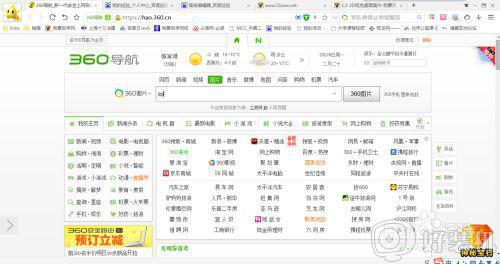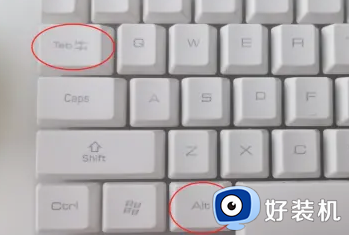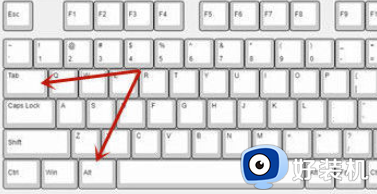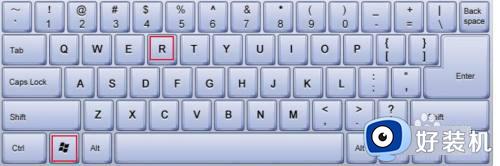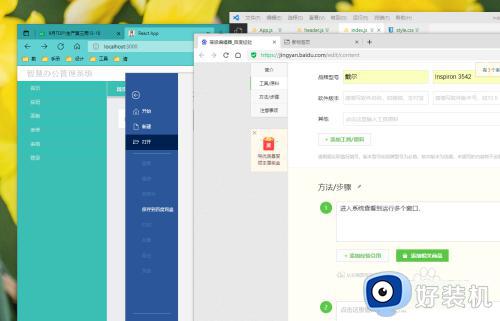window快速切换窗口怎么使用 详解window快速切换窗口的使用方法
平时操作Windows电脑使用快捷键会更加方便,大大提高效率,如果打开多个窗口,使用快捷键来切换网页或者文件窗口更方便,这样就不用鼠标了,那么window快速切换窗口怎么使用?本文总结几种解决方法,有需要的快来学习。
方法一、Alt+Tab快捷键
1.在使用Alt+Tab快捷键切换窗口时,在桌面中间会显示预览小窗口,我们只要按住Alt键不放,然后每按一次Tab即可切换一次窗口,到达要打开的窗口松开即可完成。

方法二、Win+Tab快捷键
1.使用Win+Tab快捷键进行3D窗口切换。首先,按住Win键。然后按一下Tab键,即可在桌面显示3D小窗口,每按一次Tab键,就可以切换一次窗口,放开Win键,即可在桌面显示最上面的窗口,Win+Tab相比Alt+Tab可以通过点击任务更快的选择所要进行的任务。

方法三、Win+L快捷键:快速锁屏
1.电脑存放着重要的文件资料,人走开电脑没关的情况下,还是要养成锁屏的好习惯。
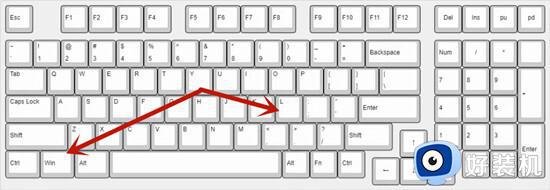
方法四、Win+D/M快捷键:快速回到桌面
1.Win+D:在按了第一次后会快速的显示桌面(最小化所有任务窗口),而再按一次就可以恢复到原来的窗口。
2.Win+M:使用这个快捷键可以快速的最小化所有窗口,并且在使用后不能像Win+D一样恢复之前的窗口,只能手动打开窗口。
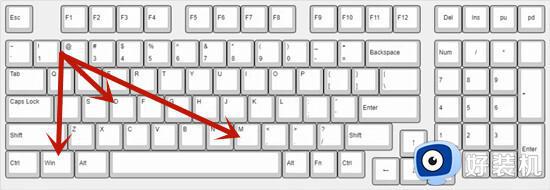
本文介绍几种window快速切换窗口的使用方法,使用快捷键比较鼠标方便,掌握使用方法对大家操作电脑更流畅。